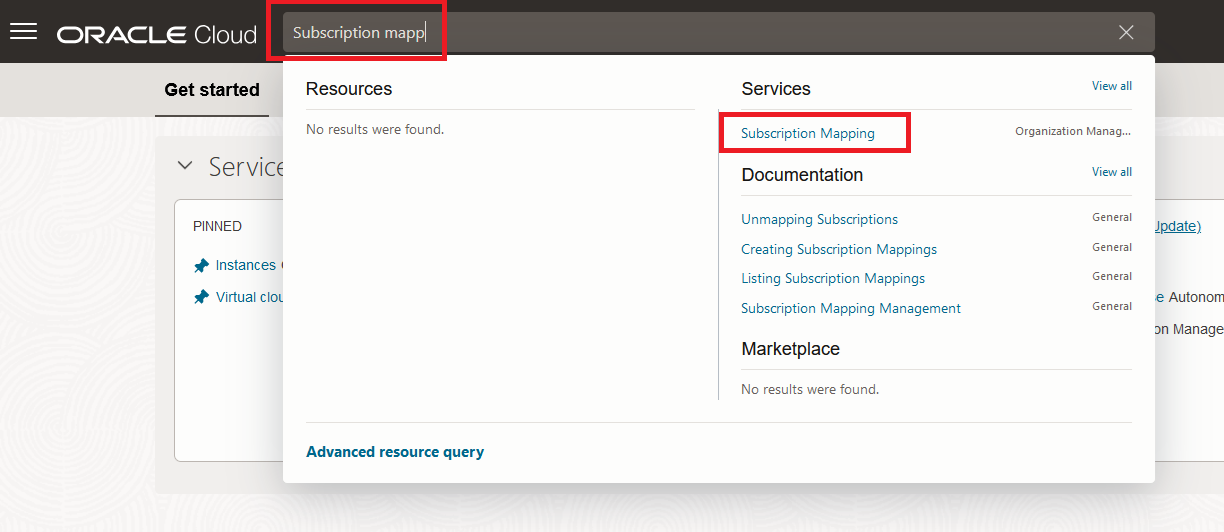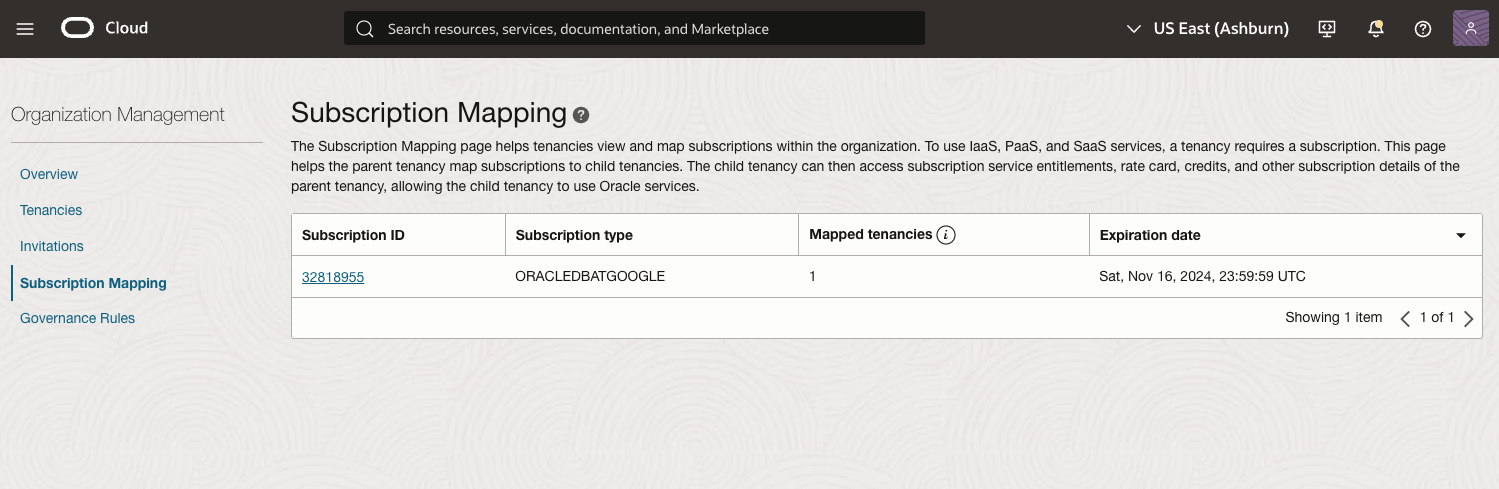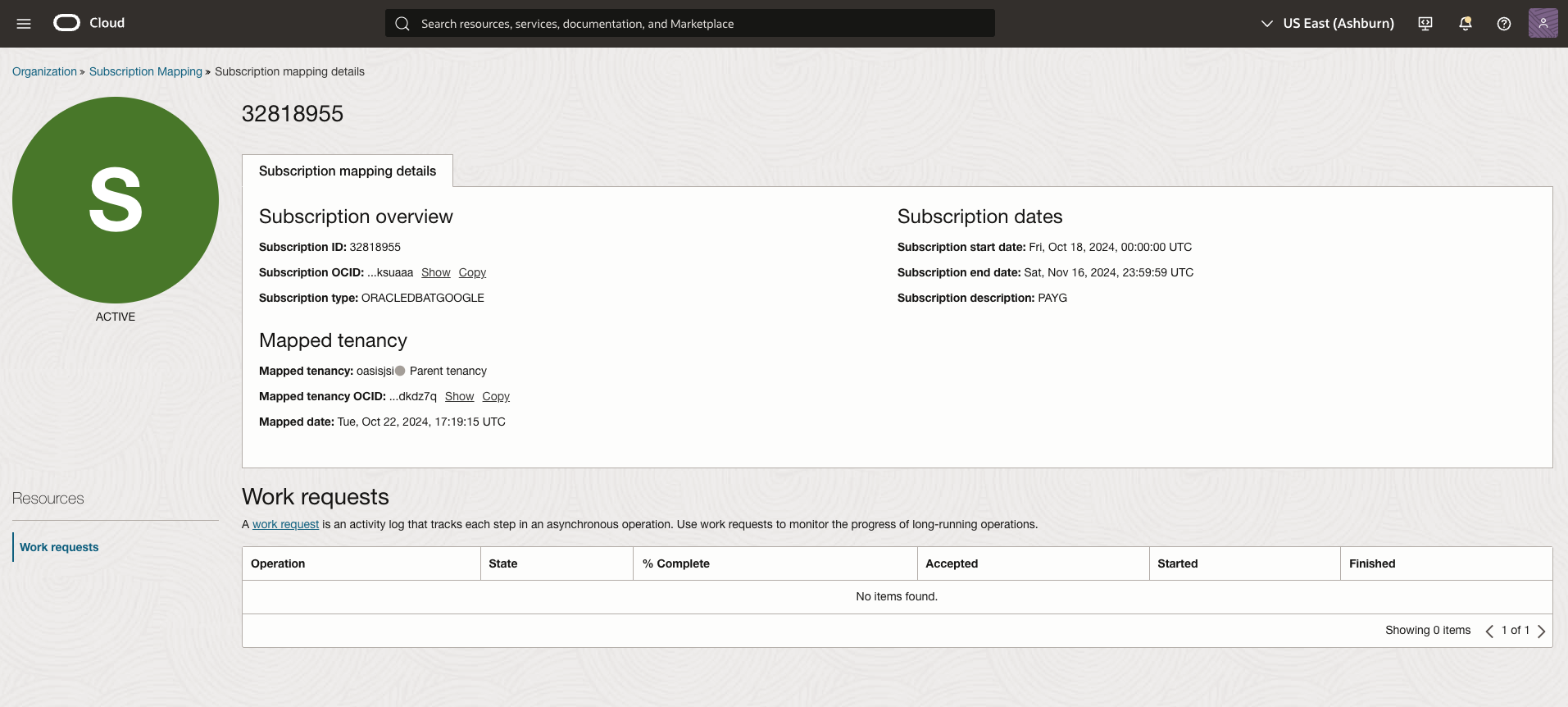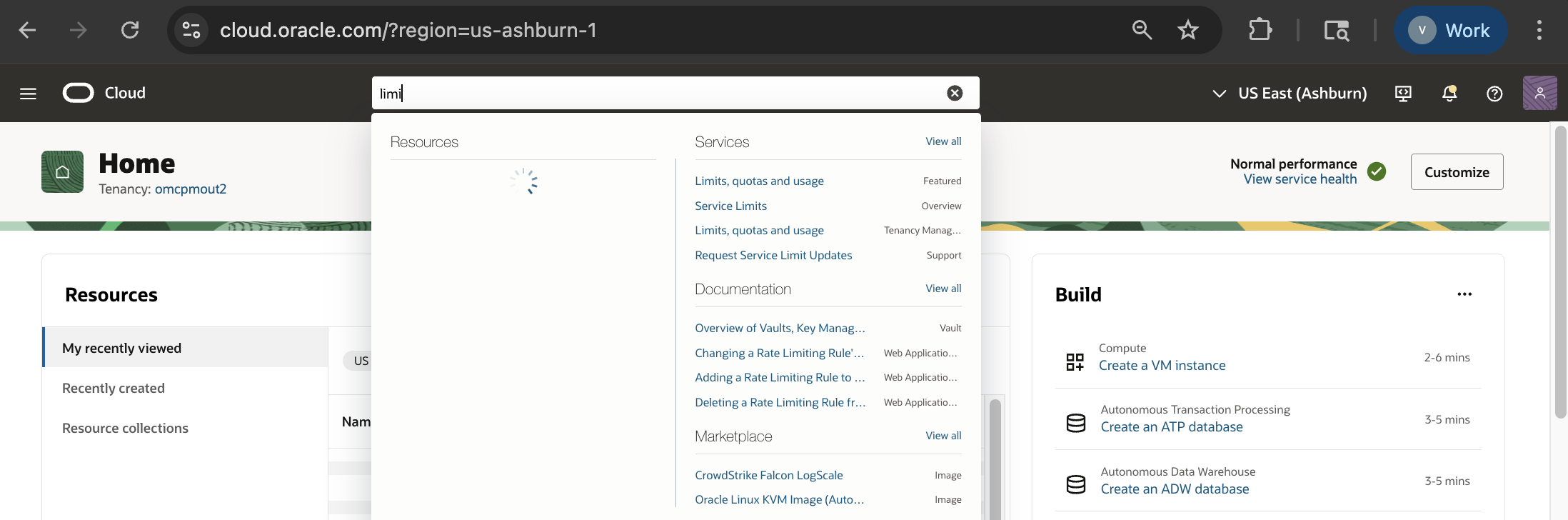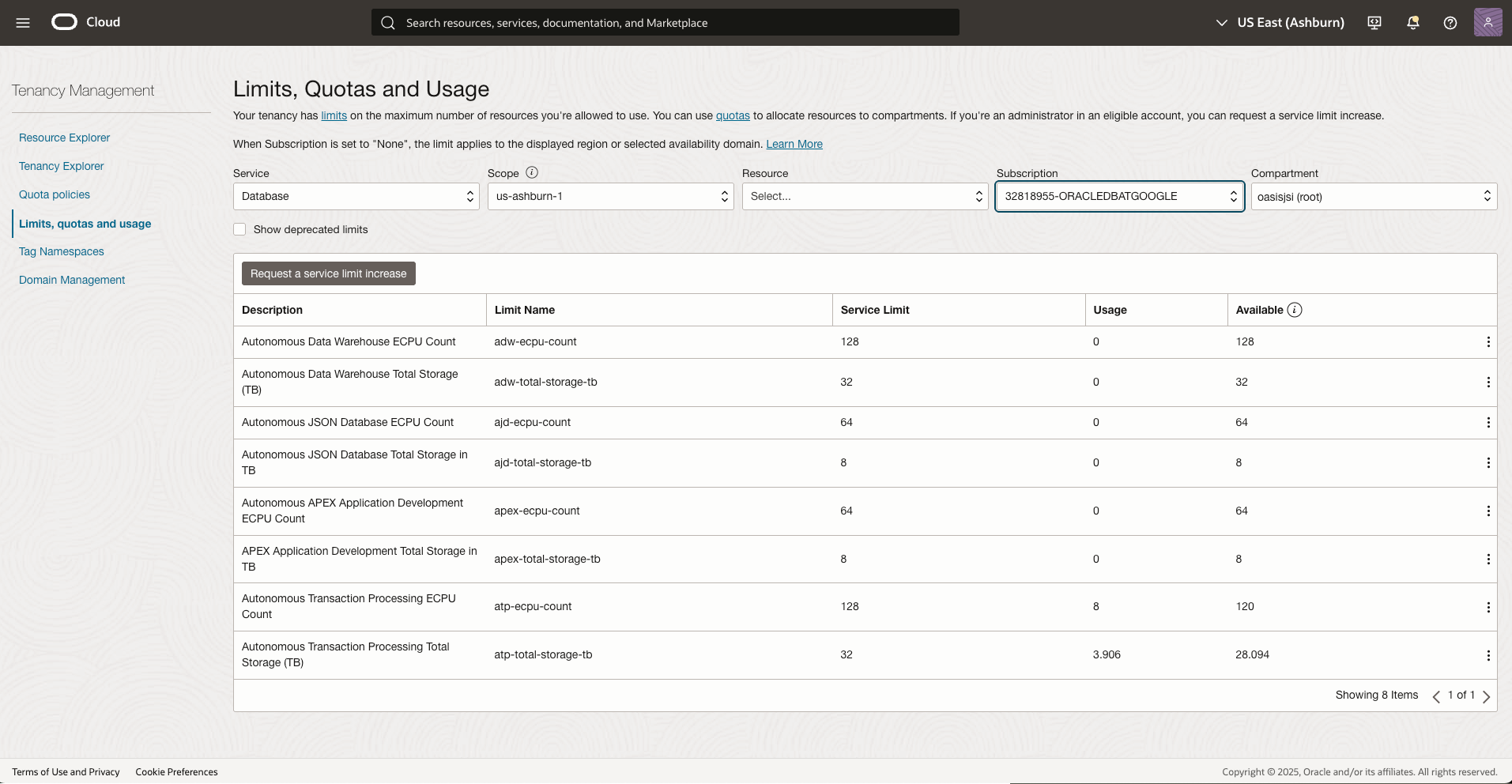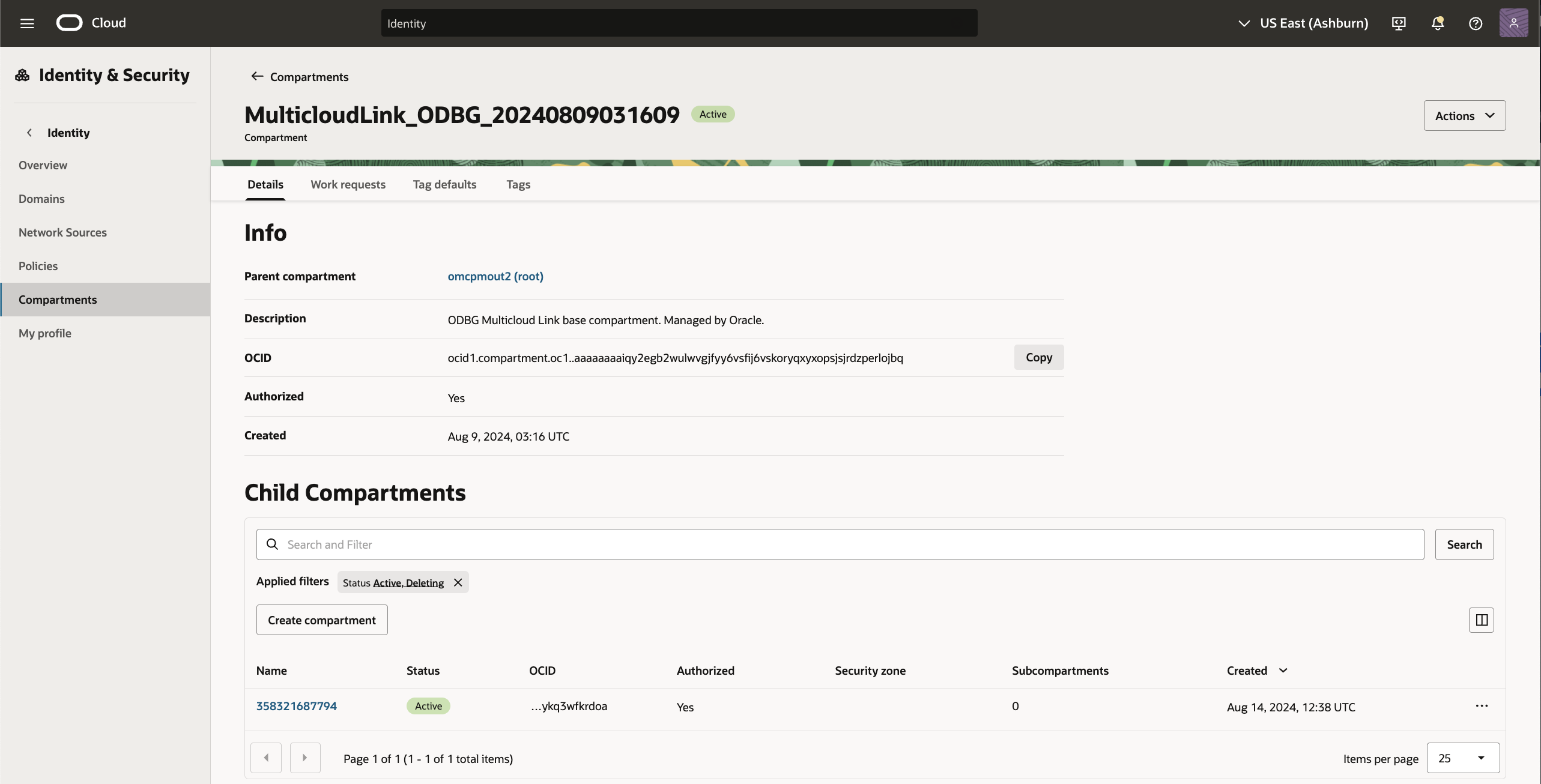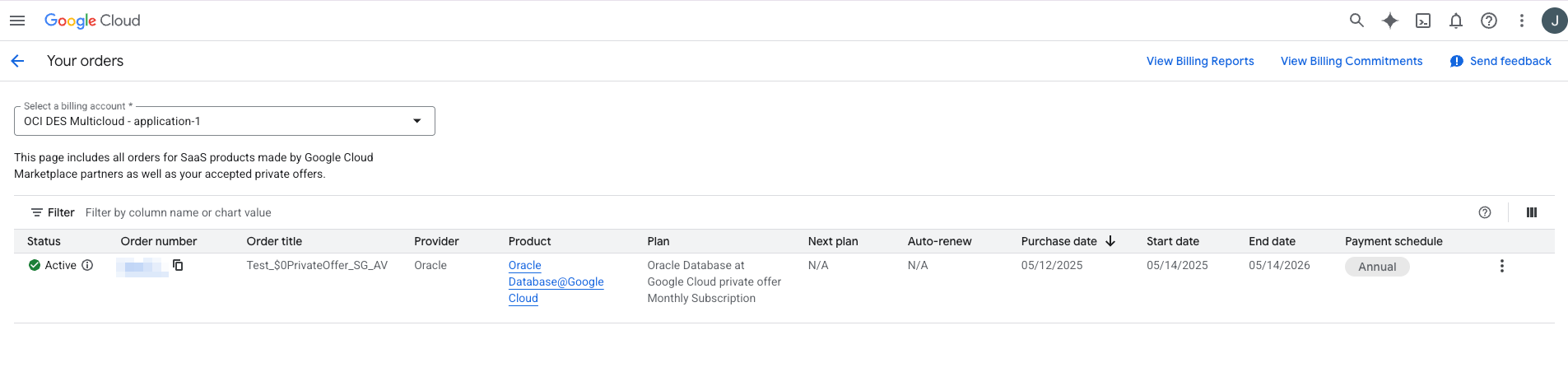検証
アカウントのリンク後に、Oracle Cloud Console for Oracle Database@Google Cloudで想定される構成について学習します。
OCIアカウントをリンクした後、Oracle Cloudコンソールで数ページをチェックして、Oracle Database@Google Cloudのアクティブ化を確認できます。
サブスクリプションのマッピング、制限およびマルチクラウド・リンク・コンパートメントの作成を確認するには、次の項のステップを実行します:
サブスクリプション・マッピングの検証
制限の確認
OCI for Oracle Database@Google Cloudでのマルチクラウド・リンクの検証
Google CloudコンソールでのOracle Database@Google Cloudの検証
次の作業
オンボーディングを続行し、My Oracle Cloud Supportに登録して、Oracleデータベースのサポートにアクセスします。